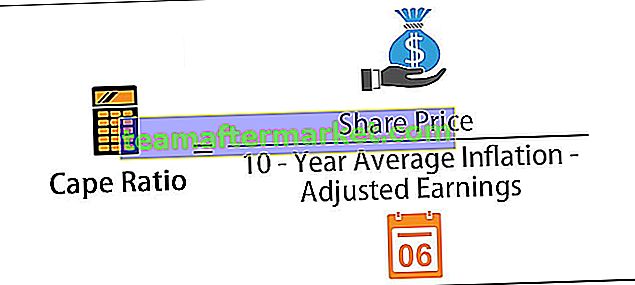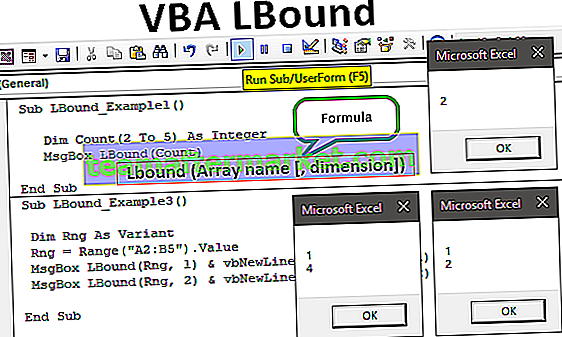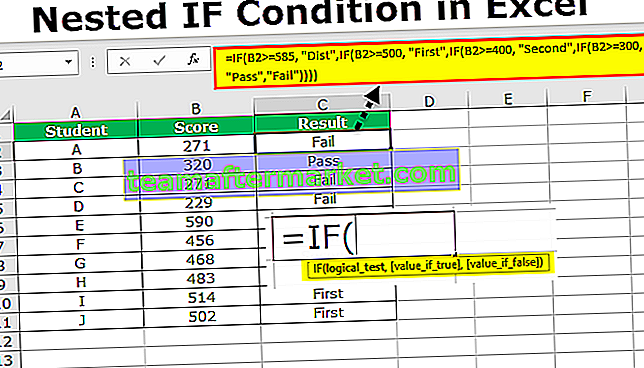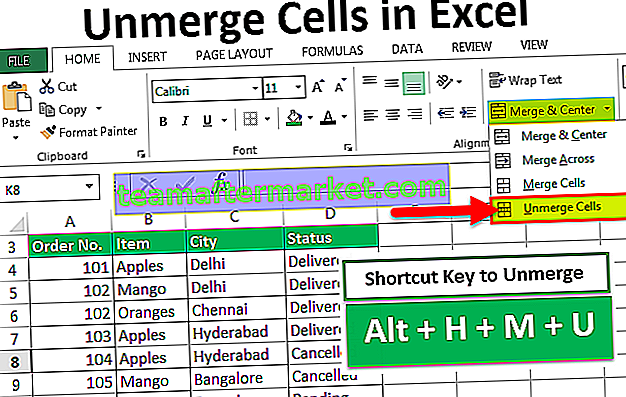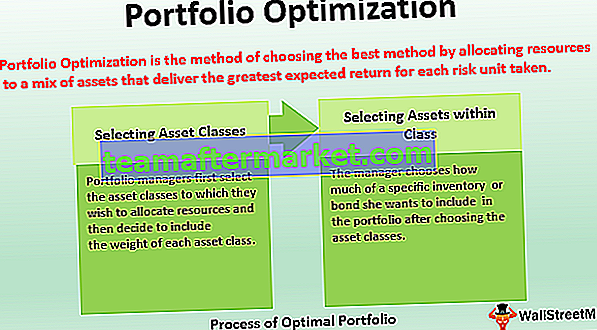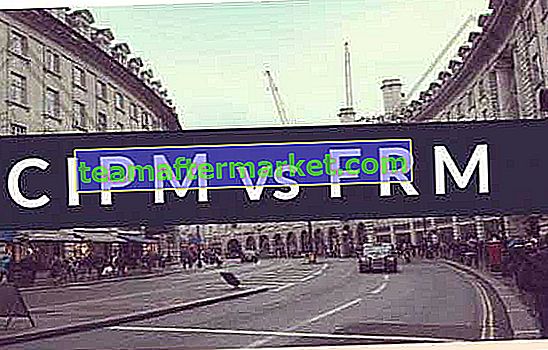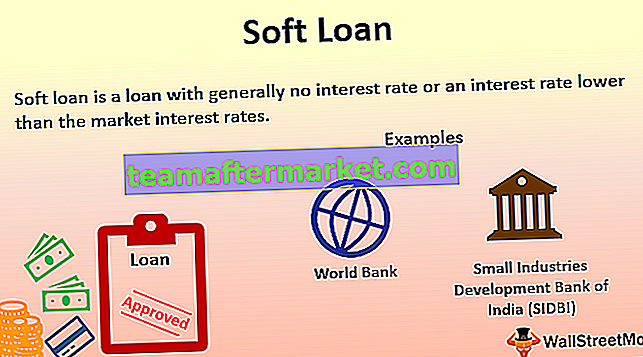Wygładzanie wykładnicze odbywa się na podstawie obserwacji danych i formuł, jest to żmudne zadanie, ale program Excel udostępnił nam wbudowane narzędzie do korzystania z tej techniki, po wybraniu danych, które musimy przejść do zakładki Dane, a następnie analiza danych, w której znajdziemy technikę wygładzania wykładniczego.
Co to jest wygładzanie wykładnicze w programie Excel?
Wygładzanie wykładnicze jest jedną z 3 najpopularniejszych metod prognozowania sprzedaży wykorzystywanych w składanych statystykach. Wygładzanie wykładnicze jest bardziej realistyczną metodą prognozowania, pozwalającą uzyskać lepszy obraz działalności.
- Logika wygładzania wykładniczego będzie taka sama jak w przypadku innych metod prognozowania, ale ta metoda działa w oparciu o ważone czynniki uśredniające. Im starsze dane, tym mniejszy lub mniejszy jest ich priorytet, a dla aktualnych danych lub odpowiednich danych nadano mu większy priorytet lub wagę.
- Mimo że wygładzanie wykładnicze jest uwzględniane w starych seriach danych, faworyzuje najnowsze obserwacje lub serie danych.
Rodzaje wygładzania wykładniczego w programie Excel
W programie Excel dostępne są głównie 3 typy wygładzania wykładniczego.
- Proste / pojedyncze wygładzanie wykładnicze: W tym typie α (alfa) jest bliskie zeru. Kiedy α (alfa) jest bliskie zeru, oznacza to, że tempo wygładzania jest bardzo wolne.
- Podwójne wygładzanie wykładnicze: Ta metoda jest odpowiednia do analizowania danych, które pokazują więcej wskaźników trendu.
- Potrójne wygładzanie wykładnicze: Ta metoda jest odpowiednia dla danych, które wykazują większy trend, a także sezonowość w szeregu.
Gdzie znaleźć wygładzanie wykładnicze w programie Excel?
Wygładzanie wykładnicze jest częścią wielu narzędzi do analizy danych w programie Excel. Domyślnie nie jest widoczny w programie Excel. Jeśli Twój program Excel nie wyświetla narzędzia do analizy danych, postępuj zgodnie z naszymi starymi artykułami, aby odkryć pakiet narzędzi do analizy danych.
Jeśli nie jest ukryty, musisz zobaczyć opcję Analiza danych w zakładce Dane.

Kliknij Analiza danych, zobaczysz wiele technik statystycznych. W tym artykule skupimy się na wygładzaniu wykładniczym.

Jak wykonać wygładzanie wykładnicze w programie Excel?
Poniżej znajdują się przykłady wykonania wygładzania wykładniczego w programie Excel.
Możesz pobrać ten szablon Excel do wygładzania wykładniczego tutaj - Szablon Excel do wygładzania wykładniczegoPrzykład 1 wygładzania wykładniczego - prognoza sprzedaży
Zobaczymy jedno proste dane do sporządzenia prognozy sprzedaży na przyszły rok. Mam 10 lat danych o przychodach.

Korzystając z wygładzania wykładniczego, musimy prognozować przychody.
Krok 1: Kliknij kartę Dane i Analiza danych.

Krok 2: Wybierz opcję Wygładzanie wykładnicze.

Krok 3: Jako Zakres wejściowy określ dostępne punkty danych. Nasz zakres danych to B1: B11.

Krok 4: Współczynnik tłumienia wygładzi wykres, a wartości powinny wynosić od 0 do 1. Technicznie jest to 1 - α (alfa). Wspomniałem o 0,3 jako współczynniku tłumienia.

Krok 5: Ponieważ wybraliśmy również nasz nagłówek w zakresie wejściowym, musimy zaznaczyć pole wyboru Etykiety.

Krok 6: Teraz wybierz zakres, w którym chcesz wyświetlić zakres wyjściowy. Wybrałem kolejną kolumnę istniejących danych, czyli C2.

Krok 7: Teraz musimy powiedzieć, czy potrzebujemy wykresu, aby przedstawić dane graficznie, czy nie. Zawsze dobrze jest przedstawić dane w formie graficznej. Więc wybierz Wyjście wykresu.

Krok 8: Wypełniliśmy wszystkie pola. Kliknij OK, aby uzyskać wyniki.

Wyjaśnienie: Ustawiliśmy współczynnik tłumienia na 0,3, a alfa wynosi 0,7. To pokazuje, że dla ostatnich wartości (wartości przychodów z ostatnich lat) przypisano wagę 70%, a dla stosunkowo starych wartości wagę 30%.
Wykres pokazuje mniej więcej ten sam trend w tej metodzie. Ponieważ nie ma poprzedniej wartości dla roku 2007, program Excel nie może obliczyć wartości wygładzonej, a wygładzona wartość drugiej serii danych jest zawsze równa pierwszemu punktowi danych.
Przykład 2 wygładzania wykładniczego - prognozowany trend przy różnych współczynnikach dumpingu
Będziemy prognozować trend przy różnych czynnikach dumpingowych. W tym przykładzie używam miesięcznych danych trendów sprzedaży.

Wprowadź te liczby, aby arkusz Excela był pionowo.
Krok 1: Kliknij kartę Dane i Analiza danych.

Krok 2: Wybierz opcję Wygładzanie wykładnicze.

Krok 3: Jako Zakres wejściowy wybierz dostępne poprzednie szczegóły przychodów. Współczynnik tłumienia wynosi 0,1.

Krok 4: Kliknij OK, aby wyświetlić wyniki prognozy, jeśli współczynnik tłumienia wynosi 0.

Teraz uruchom wygładzanie wykładnicze jeszcze dwa razy, zmieniając współczynnik tłumienia na 0,5 i 0,9.
Współczynnik dumpingu @ 0,5

Współczynnik dumpingu @ 0,9

Mamy wszystkie trzy różne wyniki.

Teraz narysujemy dla tego wykres. Wybierz dane i przejdź do zakładki wstawiania wybierz wykres liniowy.

Wykres powinien wyglądać jak poniżej. Możesz zmodyfikować swój wykres zgodnie z wymaganiami, na tym wykresie zmieniłem tytuł wykresu i kolor linii.

Wyjaśnienie
- Teraz uważnie obserwuj wykres, „gdy współczynnik tłumienia zwiększa linię lub dane na wykresie stają się gładkie”.
- Współczynnik tłumienia wynosi 0,1, co oznacza, że alfa wynosi 0,9, więc mamy większą zmienność danych.
- Współczynnik tłumienia wynosi 0,9, co oznacza, że alfa wynosi 0,1, więc mamy mniejszą zmienność danych.
Rzeczy, o których należy pamiętać o wygładzaniu wykładniczym w programie Excel
- Wartość alfa będzie wynosić 1 - wartość dumpingu i odwrotnie.
- Wraz ze wzrostem wartości alfa możemy zobaczyć więcej wahań w punktach danych.
- Etykiety należy zaznaczyć, jeśli zakres wejściowy obejmuje nagłówki.
- Idealne wartości zrzutu powinny wynosić od 0,2 do 0,3.